1、保存实体
【保存实体】命令也可以将单个零件实体保存为零件文件,可指定需要保存的实体,但不能把多个实体保存到一个零件文件中,只能一个实体一个零件;同时可用将保存的零件来生成装配体,零件在装配体中按照源零件中位置的默认为固定。
【保存实体】命令会在特征树中添加一“保存实体”特征,此特征之后的修改不会更新到新保存的零件中。
保存实体特征之前的模型信息与修改都会通过一个外部参考来更新到每个保存的零件中,同时每个零件中会出现一个“基体零件-”特征,该特征保存了外部参考,在特征上右键选择【列举外部参考引用】可查看参考。
本文将以一个系缆枕零件来介绍【保存实体】的使用及特点。

3、用切除创建多实体与保存实体实例
步骤1打开零件并修改透明度
打开零件“Boat Cleat.SLDPRT”,零件中包含两个实体,分别为系缆枕的外壳和型芯,其中外壳实体为半透明以便于观阅,如下图所示。
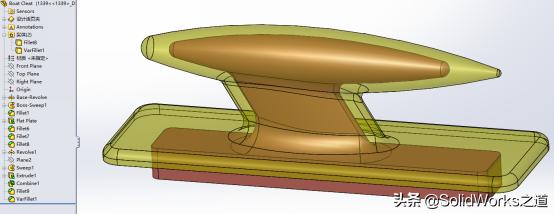
在特征树顶端单击【DisplayManager】,展开各颜色可查看其作用范围,右键单击黄色外观“颜色2”,选择编辑外观,单击【照明度】标签,将【透明量】调整为0,使外壳不透明,如下图所示。

步骤2保存实体并生成装配体
单击【插入】/【特征】/【保存实体】,弹出新建零件和装配的模板选择对话框,分别指定文件模板并【确定】,也可单击【取消】在【保存实体】属性框中设置,如下图所示。
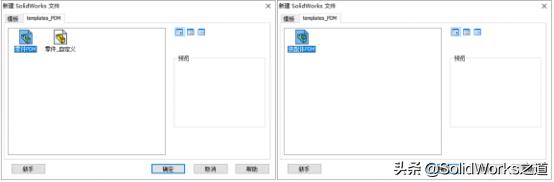
在图形区中选择所有的实体,或在【所产生零件】中勾选实体,双击零件名弹出另存为对话框,新零件的名称并选择保存路径,这里路径采用默认的源零件目录,名称分别为“Core”、“Cleat”,清除勾选【消耗切除实体】,在【生成装配体】中单击【浏览】弹出另存为对话框,输入名称“Cleat assm”,【保存】,如下图所示。

单击【√】,自动打开新零件并提示重建,选择【重建并保存文档】,切回到源零件窗口,可见特征树中多了一个【保存实体】特征,如下图所示。
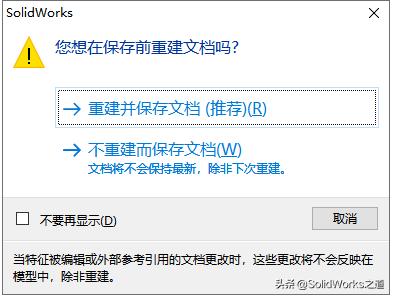
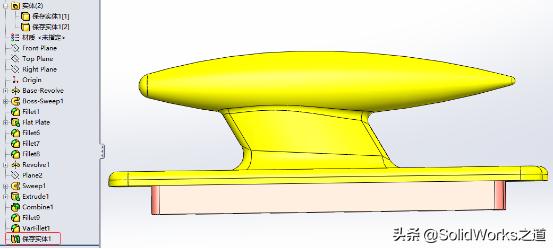
步骤3修改源零件
切回到源零件窗口,单击【插入】/【特征】/【组合】,设置如下图所示,单击【√】。
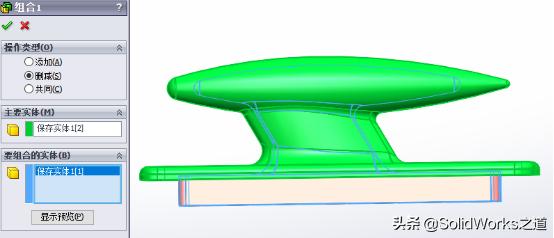
用前视面将零件部开,然后单击【窗口】/【纵向平铺】,可见保存外壳实体的零件并没有随源零件变化,如下图所示。

激活源零件窗口,将退回控制棒拖放到【保存实体】特征之前,并为型芯实体添加R0.3in的圆角,完成后将退回控制棒退到尾,如下图所示。
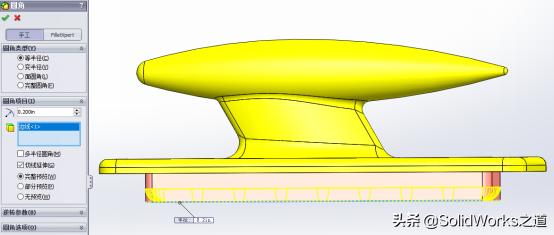

单击【窗口】/【纵向平铺】,可见对源零件在【保存实体】特征前的修改自动更新到了两个新零件中的实体上,如下图所示。

保存并关闭所有文件。
补充:对新零件的修改不会更新到源零件中,大家可自行验证。
实例文件源:s/1-2SCIOPyfpEc847xGlBO1A
zbvb





















 802
802











 被折叠的 条评论
为什么被折叠?
被折叠的 条评论
为什么被折叠?








